Obwohl wir uns immer noch wünschen, dass es einen nativen Client zum Genießen von YouTube-Inhalten gibt, ist der Webclient gar nicht so schlecht. Sicher, Google und YouTube haben verschiedene Funktionen entfernt und es so gut wie unmöglich gemacht, den Bild-in-Bild-Modus auf dem iPhone zu verwenden, aber das Erlebnis ist immer noch angenehm.
Verwandte Lektüre
- So verwenden Sie die YouTube-App auf Ihrer Apple Watch
- YouTube-Videos zu langsam auf iPad, iPhone oder iPod? Probieren Sie diese Lösung aus
- Kann ich zwei YouTube-Videos gleichzeitig auf dem iPhone abspielen?
- So verwenden Sie Picture-in-Picture mit YouTube auf dem iPhone
- So laden Sie YouTube-Videos sicher auf den Mac herunter (und auch andere Videos)
Apropos Bild-in-Bild: Wir haben gesehen, wie YouTube diese Funktion für Premium-Abonnenten im Jahr 2021 endlich auf dem iPhone und iPad implementiert hat. Dies funktioniert jedoch immer noch nicht, unabhängig davon, ob Sie Safari, Google Chrome oder einen anderen Browser auf dem Mac verwenden. Und in einigen Fällen haben iPhone- oder iPad-Besitzer festgestellt, dass Picture-in-Picture entfernt wurde, obwohl sie YouTube Premium-Abonnent waren.
So verwenden Sie Youtube Picture-in-Picture in Safari auf dem Mac
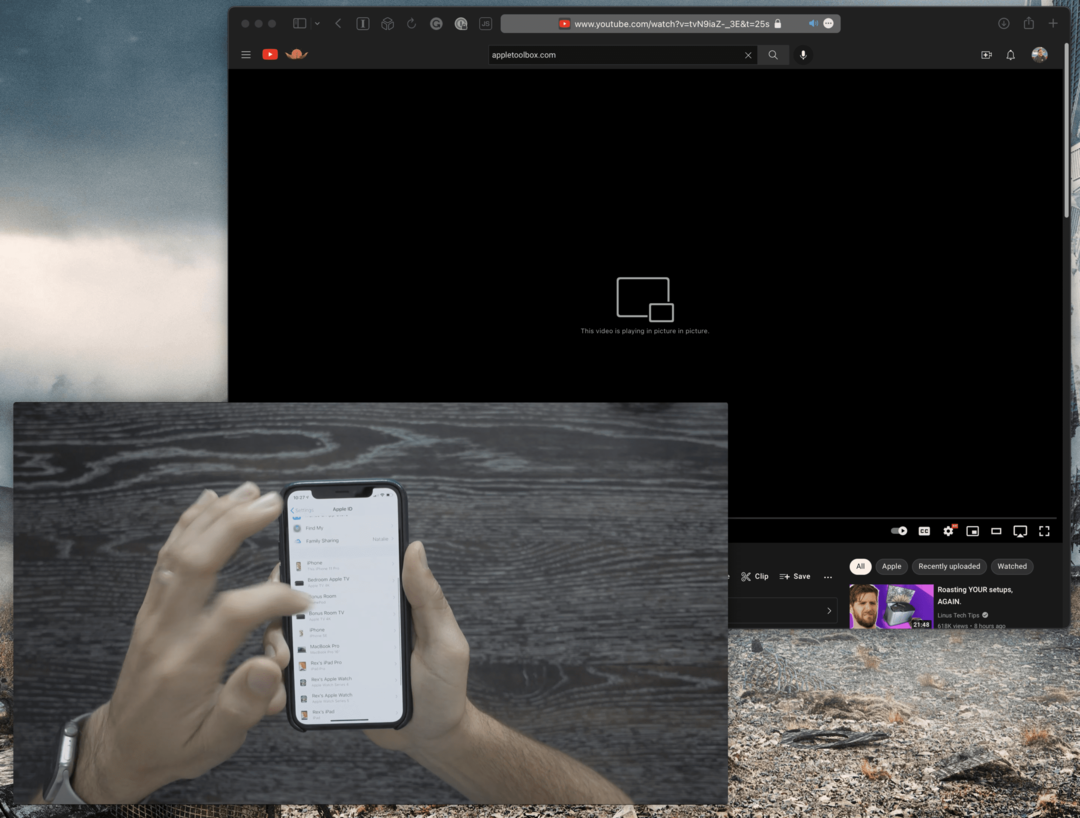
Aber heute werfen wir einen Blick darauf, wie Sie YouTube Picture-in-Picture in Safari auf dem Mac verwenden können. Das Seltsame an einigen Webanwendungen von Google ist, dass sie tatsächlich so funktionieren, als wären sie eine Anwendung, die auf Ihren verschiedenen Geräten installiert ist. Dazu gehört, dass Sie bei der Interaktion mit der Benutzeroberfläche über eine Reihe dedizierter Untermenüs verfügen. Und genau dort werden wir suchen, um YouTube Picture-in-Picture in Safari auf dem Mac zu verwenden. So können Sie das tun:
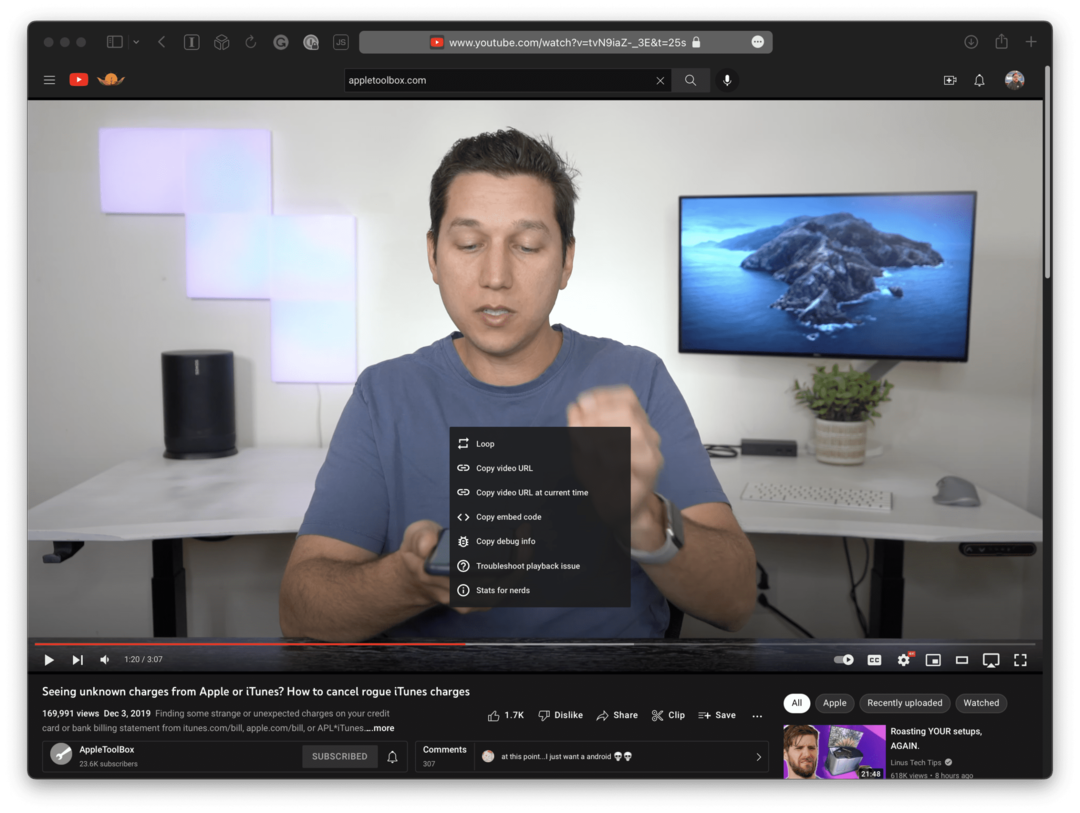
- Öffne das Safari App auf Ihrem Mac.
- Navigieren Sie zu Youtube und finde das Video die Sie anzeigen möchten.
- Öffnen Sie das Video in Ihrem Safari-Tab.
- Rechtsklick auf dem Video.
- Wenn das native Rechtsklickmenü erscheint, Rechtsklick auf dem YouTube-Video ein zweites Mal.
- Klicken Sie im neuen Dropdown-Menü, das angezeigt wird, auf Geben Sie Bild in Bild ein.
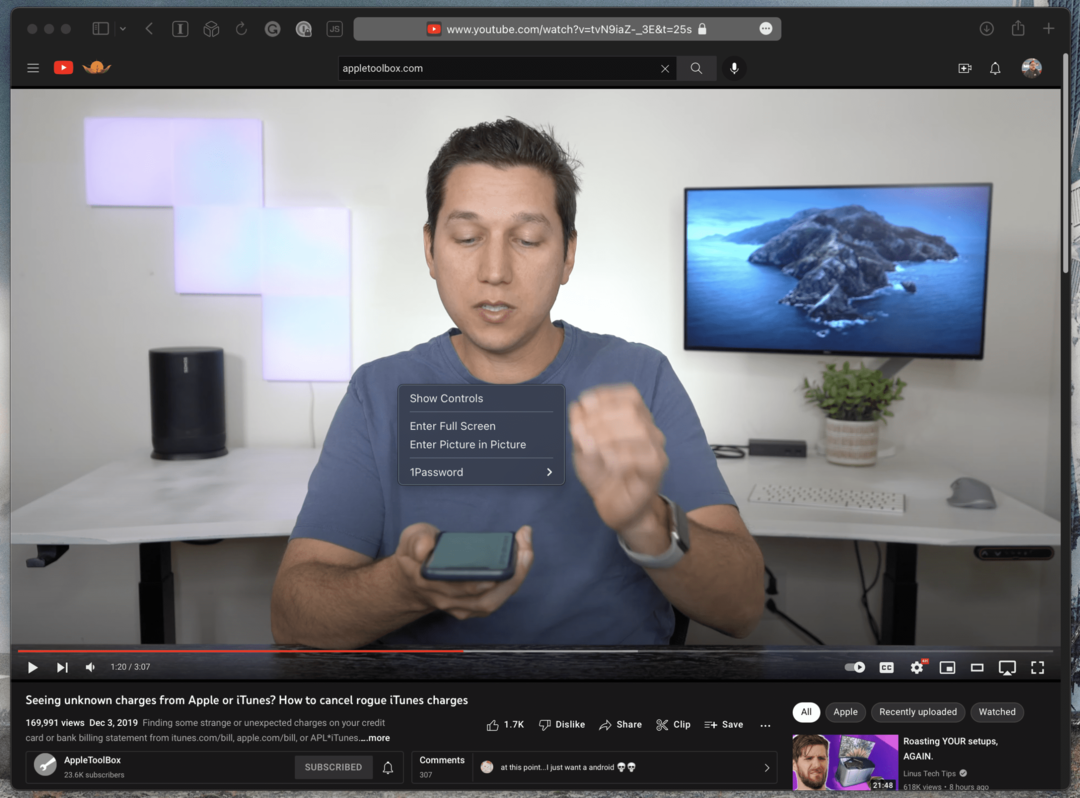
Wie Sie beim Durchlaufen dieser Schritte vielleicht bemerkt haben, ist das erste Untermenü, das angezeigt wird, das native Rechtsklickmenü von YouTube. Aber wenn Sie ein zweites Mal mit der rechten Maustaste klicken, wird Ihnen das eigene Rechtsklick-Menü von Safari angezeigt. Neben der Bild-in-Bild-Option bietet Ihnen dieses Kontextmenü auch die Möglichkeit, „Steuerelemente anzeigen“ oder „Vollbildmodus aufzurufen“.
Für diejenigen, die Picture-in-Picture in Safari oder auf dem Mac im Allgemeinen nicht wirklich verwendet haben, sind die Zeiten vorbei, in denen Sie die Registerkarte von der Safari-App trennen mussten. Wenn Sie Videos von so ziemlich jeder Quelle ansehen, können Sie das Fenster jetzt einfach aus der Registerkarte herausziehen und es in einer der vier Ecken Ihres Bildschirms anzeigen lassen.
Von dort aus können Sie auf eine der Ecken des Videos klicken und ziehen, um die Größe des Videos selbst zu ändern. Leider gibt es dabei Einschränkungen, da Sie das Video nicht einfach in der Mitte des Bildschirms erscheinen lassen können. Stattdessen befindet sich das Video in einer der vier Ecken, und es gibt Einschränkungen hinsichtlich der Größe des Videofensters.
Es gibt einige Erweiterungen von Drittanbietern im App Store und von unabhängigen Entwicklern, die diese Funktionalität ermöglichen. Aber jetzt können Sie einige der wertvollen Ressourcen Ihres Mac sparen und einfach YouTube Picture-in-Picture in Safari auf dem Mac verwenden.
Andrew ist ein freiberuflicher Autor, der an der Ostküste der USA lebt.
Er hat im Laufe der Jahre für eine Vielzahl von Websites geschrieben, darunter iMore, Android Central, Phandroid und einige andere. Jetzt verbringt er seine Tage damit, für ein HLK-Unternehmen zu arbeiten, während er nachts als freiberuflicher Schriftsteller arbeitet.